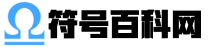如果驱动升级失败导致键盘不能使用,可以尝试以下解决方法:1.重新启动电脑:有时重新启动可以解决驱动问题。等待计算机重新启动后,检查键盘是否正常工作。如果以上方法都无法解决问题,可能需要联系计算机制造商或键盘制造商获取进一步的支持和修复建议。

如果驱动升级失败导致键盘不能使用,可以尝试以下解决方法:
1. 重新启动电脑:有时重新启动可以解决驱动问题。按下计算机的电源按钮并选择重新启动。等待计算机重新启动后,检查键盘是否正常工作。
2. 使用备用键盘:如果有其他键盘可用,可以尝试使用备用键盘连接到计算机上,以确定键盘硬件是否正常。
3. 使用系统的还原功能:如果你最近升级了驱动程序或进行了其他系统更改,可以使用系统还原来恢复到之前的状态。打开控制面板,然后选择"系统和安全" > "系统" > "系统保护" > "系统还原"。按照向导步骤选择最近可用的还原点,然后等待系统恢复。
4. 通过设备管理器卸载键盘驱动程序并重新安装:按下 Win+X 键组合,选择 "设备管理器",在设备管理器中找到并展开 "键盘" 节点,右击键盘并选择 "卸载设备"。然后重新启动计算机,Windows 会自动重新安装键盘驱动程序。
5. 更新或重新安装最新的键盘驱动程序:访问电脑制造商的官方网站,在下载页面中寻找适用于你的键盘型号和计算机操作系统的最新驱动程序。下载并安装最新驱动程序,然后重新启动计算机。
6. 在键盘设置中检查问题:打开控制面板,选择“键盘”选项,检查键盘设置是否有问题,例如键盘布局,语言设置等。
如果以上方法都无法解决问题,可能需要联系计算机制造商或键盘制造商获取进一步的支持和修复建议。